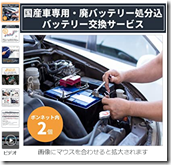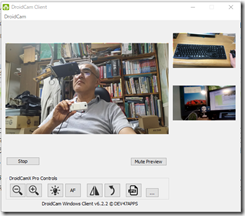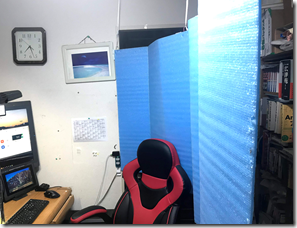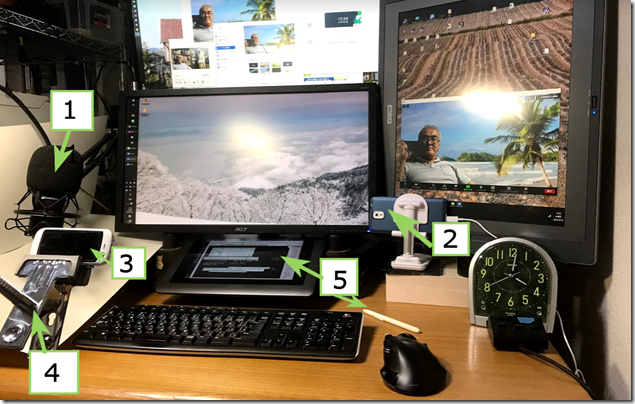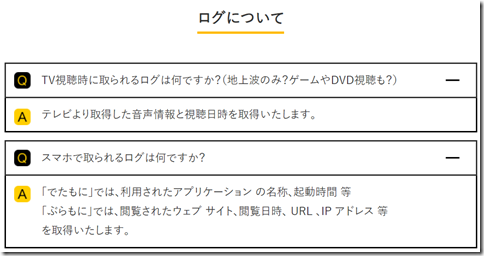この春からの料金プランを確認する。
まず大手キャリアのデータ20GB、通話込み2980円(通話無し2480円)のプランは論外。将来的に5G通信が一般的になれば必要な容量なのかも知れないが、現時点で20GBはどう考えても不要。
次にMVNOだが、IIJががんばってはいるものの、混雑時の速度の問題や後述のサブブランドの値下げによって、こちらも検討するに値しない。
ということで、今回の更新もサブブランド同士の比較ということになる。
UQモバイルは従来から大きく値下げした代わりに家族割を撤廃した。一方のY!モバイルは値下げが小さい代わりに家族割やおうち割の値引き額を大きくした。この辺の戦略の取り方は面白いところだ。そしてどちらも通話無料をオプション扱いにした。これは痛い。ほとんど通話しないとは言え、無料であるかどうかの安心感が失われるのは損失である。
そこで通話に関しては、この1年で家族全員が契約した楽天モバイルの出番である。通話のみであれば月額0円で利用できるので(いつまで続くかは不透明だが)、面倒ではあるが、通話用にもう一台携行することにする。
そして本丸のキャリアをどうするか。
うちとしては、固定のソフトバンク光を他社に乗り換える予定はなく(いろいろ検討した結果、モニタ割があるソフトバンク光より安い光回線はない)、増額されたおうち割が全員に適用されるY!モバイルが最適解であると思う。
上記は家族4人ともY!モバイルのシンプルS契約にした例である。
ただ、Y!モバイルはデータ通信の繰り越しができず、基本の4GBだと不安なメンバーもいるので、契約を大きめのシンプルMにして、残りの3人をデータシェアプランで通信だけ(通話はできない)という契約を考えてみた。
これだと、月額5500円(消費税込みで6000円強)となり、割引のきいた現状と同額となる。
データシェアプランだと、月内で18GBを分け合うことになる。私や相棒さんのこれまでのデータ使用料は月平均で1~2GB程度なので、子どもたちが多く使うときがあっても十分であろう。ちなみに容量を超えた場合でもシンプルMプランだと1Mbpsでの通信ができるので、使用に不都合はないと思われる(シンプルSプランだと300kbpsなのでちょっと辛い)。
通話のために2台持ちとなるが、4人とも端末は2台以上持っていて、2台持ちへの抵抗もないとのことなので、現状ではこれが最適解だろう。
まぁ秋までにまだ動きがあるかもしれないし、そもそも楽天モバイルの通話のみなら0円ということが前提となっており、これが崩れるとまた考え直しである。